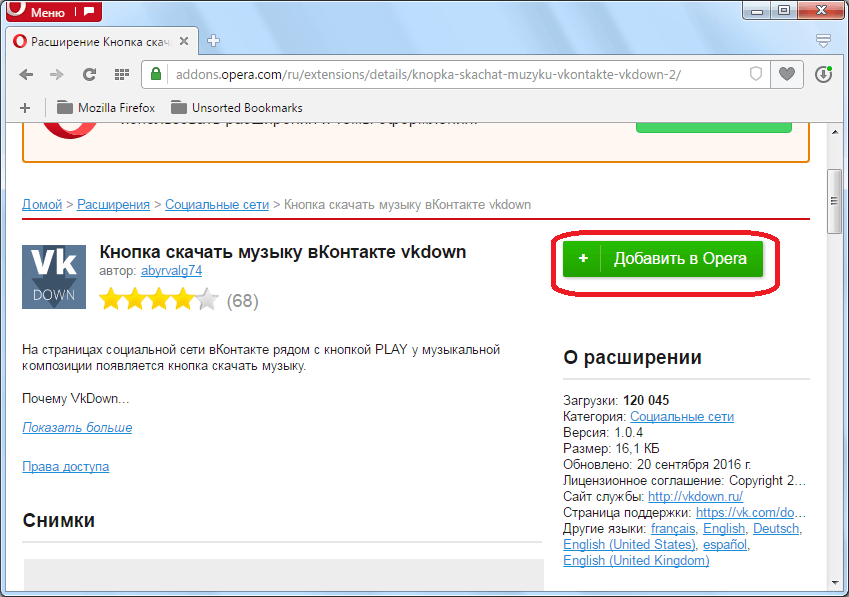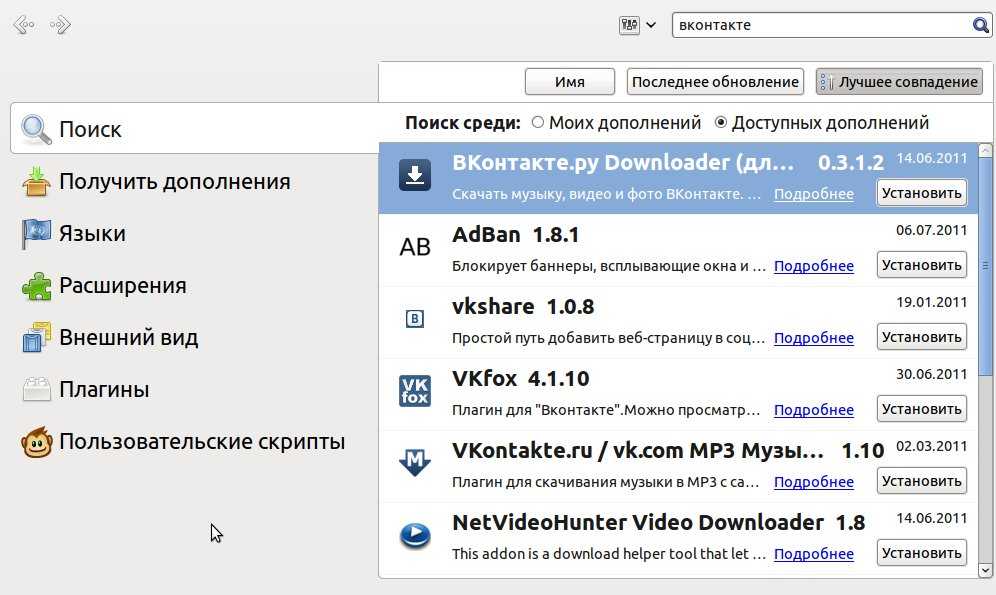Зеленая стрелочка. Как работает расширение savefrom
Самый простой способ наполнить собственную медиатеку контентом – это скачать музыку и видео с социальных веб-ресурсов Интернета. Помимо того, что на видеохостингах YouTube, Vimeo, Dailymotion и в социальных сетях ВКонтакте, Одноклассники представлен гораздо больший выбор контента, чем на обычных мультимедийных веб-ресурсах, соцплатформы являются ещё и безопасным источником, откуда можно скачивать файлы, не боясь подцепить какой-то вирус, троян или шпионскую программу.
Но, как правило, соцплощадки не обустроены функциональными возможностями для скачивания файлов, ведь главной идеей таких веб-ресурсов является удержание аудитории на своей виртуальной территории. Чтобы люди как можно больше времени проводили на соцплощадках в онлайне, чтобы постоянно потребляли веб-услуги, чтобы людям и в голову не пришла мысль «А зачем я живу?». Потому на внутри соцплощадок можем наблюдать колоссальную работу создателей по обустройству внутренних проигрывателей, по представлению возможностей формирования собственных коллекций и управления ими, по доступу к онлайн-медиатекам других пользователей, а также прочие удобства для воспроизведения мультимедиа в онлайне.
Благо, у этой проблемы есть стороннее решение. Браузер можно обустроить универсальным инструментом – расширением веб-сервиса SaveFrom.net — для скачивания файлов с популярных социальных веб-ресурсов.
Кроме упомянутых выше видеохостингов и социальных сетей, это также сервисы поисковых систем Яндекс, Рамблер, Mail.Ru, известнейший музыкальный сайт Zaycev.Net, файловые хранилища Rapidshare.Com, Filefactory.Com, Sendspace.Com и прочие популярные веб-ресурсы с мультимедийным контентом.
Установка расширения
Установить расширение SaveFrom.net можно совершенно бесплатно из магазинов расширений каждого отдельного браузера, а также с официального сайта самого сервиса SaveFrom.net.
В случае с Opera, Яндекс.Браузером и Mozilla Firefox расширение SaveFrom.net проще установить из магазинов расширений этих браузеров. В магазине Opera и Яндекс.Браузера, который с недавнего времени адаптирован под работу расширений Оперы, добавляем расширение SaveFrom. net helper.
net helper.
https://addons.opera.com/ru/extensions/details/savefromnet-helper/?display=ru
После установки SaveFrom.net helper встроится кнопкой в панель браузера, вызвав контекстное меню на которой, получим доступ к настройкам расширения.
кнопку расширения нужно добавить в меню быстрого доступа браузера. Жмём главное меню, затем – «Изменить», переносим кнопку SaveFrom.net из числа дополнительных функций и инструментов в меню быстрого доступа, затем выходим из настройки.
Чтобы попасть в настройки расширения, в меню быстрого доступа Mozilla Firefox возле кнопки SaveFrom.net необходимо выбрать соответствующий пункт из выпадающего списка опций.
Сегодня я расскажу вам о расширении «Savefrom.net Помощник», которое позволяет скачивать музыку и видео с YouTube, ВКонтакте и других популярных сайтов. Расширение не первый год пользуется заслуженной славой и продолжает активно развиваться, несмотря на блокировку в Chrome Web Store.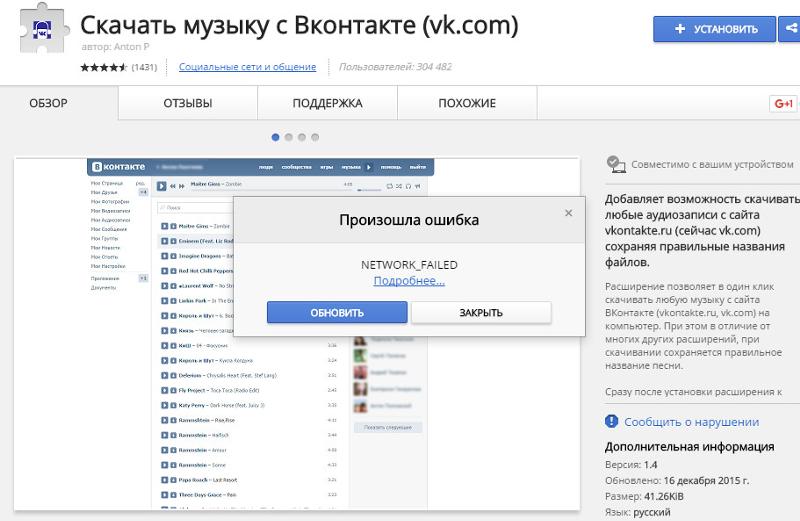
ru.savefrom.net — это сервис, которому можно скормить ссылку на страницу, например, на YouTube и получить в ответ ролик с этой страницы. Поддерживает все основные сайты с медиа контентом. Сервис сервисом, но пользоваться расширением куда удобнее. Не нужно никуда ходить — кнопка для скачивания уже встроена в интерфейс сайта. Причем вы можете выбрать формат и качество загружаемого ролика. Но не все так просто.
Проблема
И все бы хорошо, но вот только расширение это удалено из Chrome Web Store. В Google не любят, когда кто-то скачивает ролики с их видеосервиса, поэтому оперативно вычищает подобные разработки из своего каталога. А устанавливать в Хром расширения из других источников запрещено с 2014 года.Команде сервиса пришлось искать способы решения этой проблемы, и они их нашли. Они научились использовать незапрещенное расширение Tampermonkey, которое позволяет запускать пользовательские скрипты. Разработчики взяли это расширение, добавили к нему свой скрипт загрузчика и стали распространять это в виде exe-установщика. Сейчас именно такой установщик и распространяется с официального сайта savefrom.net. Проблема в том, что создатели Tampermonkey не оценили такой маневр (еще и пользователи им плохие оценки наставили, потому что не поняли, как именно оно попало к ним на компьютер). Теперь Tampermonkey на каждый чих выдает предупреждение с просьбой подтвердить права скрипта. Ужасно неудобно и мешает.
Сейчас именно такой установщик и распространяется с официального сайта savefrom.net. Проблема в том, что создатели Tampermonkey не оценили такой маневр (еще и пользователи им плохие оценки наставили, потому что не поняли, как именно оно попало к ним на компьютер). Теперь Tampermonkey на каждый чих выдает предупреждение с просьбой подтвердить права скрипта. Ужасно неудобно и мешает.
К счастью, есть второй куда более простой способ установить SaveFrom.net в Google Chrome. И спасибо за это стоит сказать браузеру Opera, который поддерживает свой каталог расширений Opera Addons. Правила там проще, и загрузчики никто не запрещает. Поэтому у Помощника там уже 15 млн установок. Вот только устанавливать дополнения из Opera Addons могут Opera и Яндекс.Браузер, но не Google Chrome. Что делать?
Как установить SaveFrom.net в Google Chrome?
Предлагается неожиданный, но эффективный способ:
1.Устанавливаем из Chrome Web Store специальное расширение Chameleon , которое позволяет запускать расширения из Opera Addons.
2. Открываем страницу расширения SaveFrom.net в Opera Addons. Обратите внимание, что там появилась кнопка «Добавить в Chameleon». Смело кликайте по ней.
3. Готово! Теперь расширение Chameleon превратилось в полноценный Savefrom.net Помощник, который прекрасно работает в Google Chrome и скачивает со всех сайтов, включая YouTube.
А что там с рекламой?
Разработчики загрузчика тоже хотят получить вознаграждение за свой труд. В отличие от скандального , они не стали подменять рекламу или связываться с другими мутными схемами. Вместо этого расширение включает в себя спонсорские возможности, которые вы может легко отключить в настройках (если захотите). Причем разработчики их не скрывают, благо эти функции вполне могут быть полезными для части пользователей.
Здравствуйте читатели блога сайт
Все из вас пользуются сайтами социальных сетей такими как: Facebook.com VK.com, YouTube.com, Odnoklassniki.ru Mail.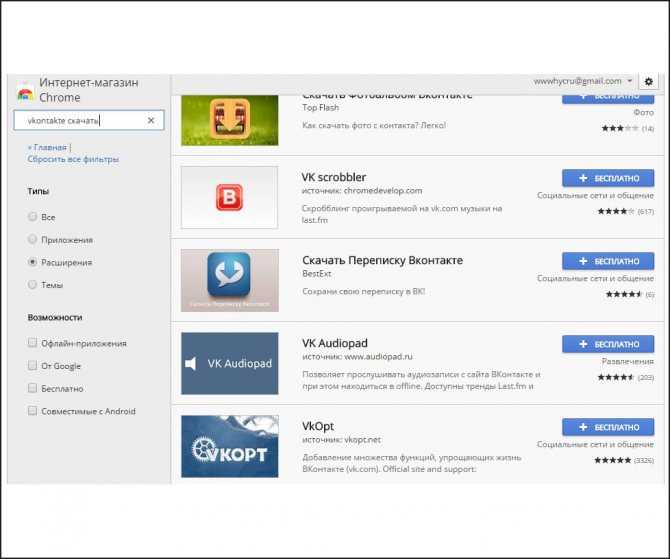 ru и другие. Кто-то сидит там постоянно, а кто заходит изредка, но практически у каждого есть свой аккаунт и как минимум в 2 — 3х соц. сетях наиболее популярных в России.
ru и другие. Кто-то сидит там постоянно, а кто заходит изредка, но практически у каждого есть свой аккаунт и как минимум в 2 — 3х соц. сетях наиболее популярных в России.
Социальная сеть — это платформа, онлайн-сервис или веб-сайт, предназначенные для построения, отражения и организации социальных взаимоотношений в Интернете. (выдержка из свободной энциклопедии – Википедия)
Конечно же все пользователи помимо общения с друг другом любят просматривать интересное видео, слушать музыку, смотреть фотографии.
Но иногда возникает желание скачать, что-то для себя интересное будь то музыкальный или видеофайл и даже просто фото, но как это сделать?
Вот тут на помощь приходит отличное расширение «SaveFrom.net помощник » которое решит вашу проблему одним кликом. Данная программа работает на всех современных браузерах, (кроме Internet Explorer) со всеми популярными социальными сетями плюс еще более чем с 40 другими сайтами.
Установка расширения SaveFrom.
 net
netЧтобы установить переходим по этой ссылке
на сайт разработчика нажимаем на большую зеленую кнопку СКАЧАТЬ
.
Появиться загрузочный файл нажмите кнопку Сохранить файл если ваш антивирус удаляет без разговора программу как это было в моем случае то добавьте ее в исключения или совсем отключите его на момент полной установки.
После запускаете скачанный файл начнется загрузка актуальной версии.
В следующем окне установки программы обратите внимание если не ничего не менять, т.е оставить активным пункт, Полная установка то установятся разные не очень нужные дополнения от Яндекса поэтому выделяем пункт Настройка параметров.
Ставим галочку Установить SaveFrom.net во все браузеры, остальные галочки снимаем. Далее…
Здесь вам предлагается установить Яндекс браузер мне он не нужен я снял галочку.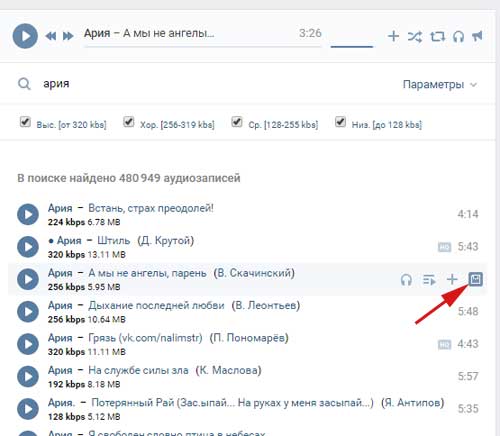
Следующие окно оповестит вас об успешной установке и двумя примерами работы расширения.
При запушенном видео в YouTube как видно на картинке появляется зеленая кнопка скачать, а в VK показано как скачивать музыкальный трек при наведении курсора на название появляется синяя стрелка скачивания. Завершить…
Теперь перезапускаем браузер и в панели инструментов появится зеленая стрелочка данный скрин выполнен на примере Mozilla.
Так будет выглядеть в Google Chrome.
Как работает расширение savefrom
Не буду описывать какие-то свои примеры связанные с работой расширения все это есть на официальном сайте с конкретным примером для каждого отдельного сайта из каталога с картинками и подробным описанием.
Для просмотра руководства входим в Меню верхний программы выбираем пункт перейти SaveFrom.net.
Откроется список поддерживаемых ресурсов те, что выглядят в виде ссылки выделены синим цветом как раз имеют руководство по скачиванию кликаете на нужный вам ресурс, откроется подробное руководство.
Если появятся вопросы буду рад помочь. Вот и все на сегодня!
Данное приложение является дополнением для популярного интернет браузера «Google Chrome». Теперь, благодаря замечательному плагину savefrom.net у пользователя появляется возможность скачивать музыкальные и видео-файлы с огромного количества медийных порталов, — ВК (Vkontakte), RapidShare, YouTube, RuTube и т.д. Все основные действия выполняются благодаря нажатию одной кнопки мыши.
Скачивание музыки и видео происходит путем нажатия на значок, отображенный рядом со ссылками, которые появляются в случае, если приложение умеет работать с таким сайтом. Наиболее популярным приложение savefrom.net стало после того, как пользователи обратили внимание на функцию, позволяющую скачать видео с вк бесплатно и без лишних телодвижений.
В результате пользователь получает прямую ссылку для скачивания интересующего файла. Расширение или помощник SaveFrom.net работает со всей линейкой браузеров, разработанных на базе технологии Chromium .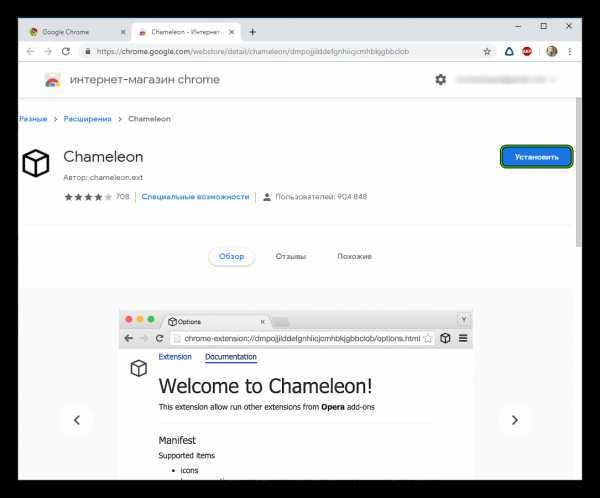 Кроме того, приложением можно воспользоваться для скачивания информации с сайтов, которые не приспособлены для работы с этим плагином. Даже в этом случае, вероятность успеха достаточно высока.
Кроме того, приложением можно воспользоваться для скачивания информации с сайтов, которые не приспособлены для работы с этим плагином. Даже в этом случае, вероятность успеха достаточно высока.
Вы можете бесплатно скачать видео с вк и ютуба на компьютер или беспрепятственно скачать музыку с одноклассников, а также загружать любые другие файлы, будь то MP3-треки, видеозаписи, картинки или фотографии. Наиболее популярные сервисы, такие как, как например, Ютуб, Одноклассники,
Вконтакте поддерживаются по умолчанию, поэтому если Вы хотите скачать музыку с одноклассников, тогда смело загружайте помощник savefrom.net в качестве плагина для своего Хром-подобного браузера.
Отличная программа для тех, кто хочет поставить новую музыку на звонок своего мобильного телефона / смартфона (андроид или айфона), но не знает как её вытащить с сайта.
Как плагин работает с социальной сетью ВК:
- позволяет скачать различные музыкальные треки, видеозаписи и альбомы с понравившимися картинками;
- savefrom.
 net помощник сможет полностью скачать все размещенные на одной странице музыкальные композиции в виде аудиофайлов;
net помощник сможет полностью скачать все размещенные на одной странице музыкальные композиции в виде аудиофайлов; - файлы будут сохранены с правильным изначальным названием, без «крокозябл»;
- можно проверять объем скачиваемых данных и качество битрейта;
- позволяет целиком сохранить выбранный плейлист на ПК.
Для скачивания одного файла необходимо кликнуть по названию композиции, а для скачивания всех файлов со страницы необходимо воспользоваться функцией «Сохранить все mp3 файлы». Точно такая же система загрузки медиа данных работает и для социальной сети Одноклассники.
Данное расширение также может помочь экономически, – помощник savefrom.net подыскивает в «Яндекс Маркете» более выгодные предложения с точки зрения цены.
| СКРИНШОТ: | ТЕХНИЧЕСКАЯ ИНФОРМАЦИЯ: |
Savefrom.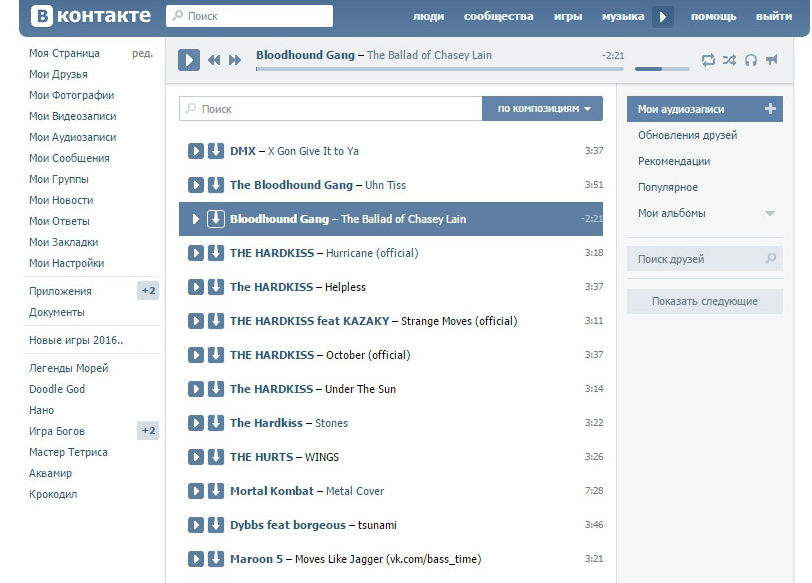 net – это популярный онлайн-сервис, позволяющий скачивать ролики с популярных видеохостингов. А знаете ли вы, что на сайте сервиса можно скачать специальное браузерное расширение, позволяющее скачивать аудиозаписи из популярной социальной сети Вконтакте?
net – это популярный онлайн-сервис, позволяющий скачивать ролики с популярных видеохостингов. А знаете ли вы, что на сайте сервиса можно скачать специальное браузерное расширение, позволяющее скачивать аудиозаписи из популярной социальной сети Вконтакте?
Для того, чтобы удобно скачивать музыку из ВК, достаточно установить простое дополнение Savefrom.net, которое поддерживается всеми популярными браузерами.
Вам достаточно лишь выполнить запуск установочного файла и установить дополнение на компьютер. После перезапуска веб-обозревателя действие дополнения придет в силу.
Открыв раздел «Мои Аудиозаписи», около каждой песни появится кнопка со стрелочкой вниз, нажатие по которой немедленно активирует загрузку выбранного трека на компьютер.
Отображение битрейта
Для того, чтобы скачивать из Вконтакте только качественные треки, вам необходимо знать их битрейт. Просто поднесите курсор мыши ко кнопке загрузки, после чего в отобразившемся окошке вы увидите размер трека, а также его битрейт.
Совместимость со всеми браузерами
Сейф Фром поддерживается такими веб-обозревателями, как Гугл Хром, Яндекс.Браузер, Опера и Mozilla Firefox. Во время установки дополнения вам будет предложено установить его как для всех браузеров, так и только для одного основного.
Дополнение Savefrom.net позволяет загружать не только аудиозаписи с Vk.com, но и видеозаписи с YouTube, Vimeo и других популярных видеохостингов.
Выбор качества
Прежде чем загрузить видео с YouTube, у вас есть возможность указать желаемое качество загружаемого ролика.
Достоинства Сейф Фром:
1. Простое использование и быстрое скачивание;
2. Низкое потребление ресурсов системы;
3. Поддержка большинства браузеров.
Недостатки Savefrom.net:
1. Если во время установки вовремя не снять галочки, вам будут установлены дополнительные программы от Яндекс.
Savefrom.net – это отличное решение для загрузки аудио и видео. Простое управление позволит моментально приступить к работе, не теряя ни секунды.
Простое управление позволит моментально приступить к работе, не теряя ни секунды.
Как быстро и бесплатно скачивать музыку/видео с Вконтакте (Vk). Особенности, способы, программы и приложения
Сегодня мы узнаем, как быстро и бесплатно скачивать музыку/видео с социальной сети Вконтакте (Вк)/Vkontakte (Vk), какие существуют способы, программы, приложения, а также плагины для скачки контента
КАК БЫСТРО И БЕСПЛАТНО СКАЧИВАТЬ МУЗЫКУ/ВИДЕО С ВКОНТАКТЕ (ВК)/HOW QUICKLY AND FOR FREE TO DOWNLOAD MUSIC/VIDEO FROM VKONTAKTE (VK). ОСОБЕННОСТИ, СПОСОБЫ, ИНСТРУКЦИИ, ПРОГРАММЫ И ПРИЛОЖЕНИЯ
Добрый день, сегодня мы расскажем о том, как быстро и бесплатно скачивать музыку/видео с социальной сети Вконтакте (Вк)/Vkontakte (Vk), какие существуют способы, программы, приложения, а также плагины для скачки контента. Кроме того, при помощи скриншотов и видео для наглядности, мы продемонстрируем пошаговую инструкцию по правильному скачиванию музыкального контента с соцсети Вконтакте, а также покажем, какие сторонние утилиты можно использовать для этой процедуры.
Кроме того, при помощи скриншотов и видео для наглядности, мы продемонстрируем пошаговую инструкцию по правильному скачиванию музыкального контента с соцсети Вконтакте, а также покажем, какие сторонние утилиты можно использовать для этой процедуры.
Социальную сеть Вконтакте (Вк/Vk) на сегодняшний день можно по праву отнести к одному из самых популярных мессенджеров на территории стран постсоветского пространства. С каждым днем количество создаваемый учетных записей в данной соцсети стремительно растет и параллельно с этим заметно увеличивается количество полезной информации на страницах пользователей. Соцсеть Vkontakte кроме удобного общения предлагает своим пользователям прекрасный функционал, который отлично подходит, как для прослушивания музыки, так и просмотра видео.
КАК ЗАРЕГИСТРИРОВАТЬСЯ В ВКОНТАКТЕ БЕЗ НОМЕРА ТЕЛЕФОНА?
Стоит заметить, что разработчики Вконтакте постоянно работают над созданием новых и улучшением текущих возможностей мессенджера. Однако в связи с частыми обновлениями у некоторых пользователей могут появляться определенные затруднения со скачиванием музыкальных и видео файлов с социальной сети Вк на те или иные вычислительные устройства. Дело в том, что те способы, которые были актуальны еще буквально несколько месяцев назад, сегодня уже могут быть недействительны.
ПОЧЕМУ НЕ РАБОТАЕТ ВСТРОЕННЫЙ МИКРОФОН НА НОУТБУКЕ?
Но тем не менее, из раза в раз, проблему быстрого и бесплатного скачивания музыки (видео) с Вконтакте удается решать, причем вне зависимости от того, что именно для нас находится в приоритете: скачать аудио/видео файлы с Vk на персональный компьютер/ноутбук или же, если мы чаще при входе в мессенджер пользуемся смартфоном, то встает вопрос правильного скачивания аудио/видео файлов на мобильный телефон.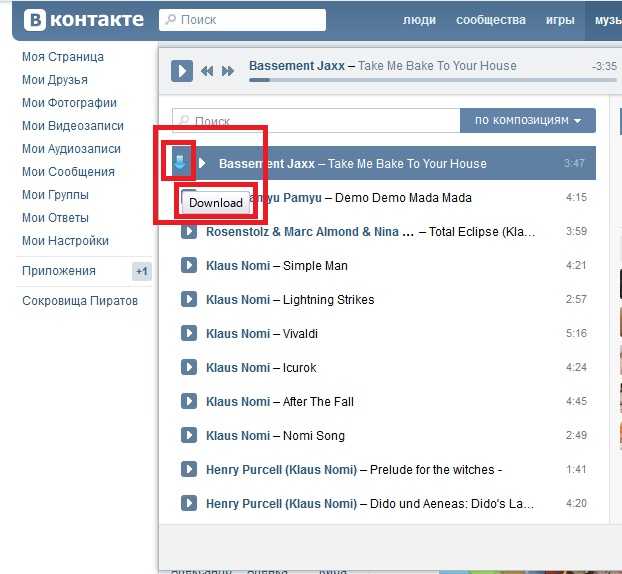 Все вопросы, которые касаются правильного скачивания музыки/видео с Вконтакте мы более подробно и рассмотрим в нашей статье.
Все вопросы, которые касаются правильного скачивания музыки/видео с Вконтакте мы более подробно и рассмотрим в нашей статье.
СПОСОБЫ И БЕСПЛАТНЫЕ ПРОГРАММЫ ДЛЯ БЫСТРОГО СКАЧИВАНИЯ КОНТЕНТА С ВКОНТАКТЕ (VK)
Стоит сказать, что в социальной сети Вконтакте ежедневно публикуется большое количество разнообразной, как полезной, так и не очень информации: экстренные сообщения, свежие новости, обзоры, отзывы, аналитика, а также многое другое. Среди огромного массива данных, отдельную строчку занимают музыкальные и видео файлы.
Кроме того, бывают такие ситуации, когда некоторый аудио или видео контент доступен только в Vk. Это означает, что видео и музыку в соцсети можно смотреть, а также слушать в любое время суток, но только после регистрации, авторизации, а также дальнейшего входа на свою личную страницу. Но, как говорится: «Мир не без умных людей» и решение проблемы прослушивания или просмотра тех или иных файлов не только со страницы соцсети уже давно найдено, причем даже не одно, а несколько удобных вариантов, которые понравятся всем пользователям без исключения. Прежде всего, давайте рассмотрим онлайн-сервисы, которые наиболее популярны среди любителей скачивания аудио и видео файлов из социальных сетей.
Но, как говорится: «Мир не без умных людей» и решение проблемы прослушивания или просмотра тех или иных файлов не только со страницы соцсети уже давно найдено, причем даже не одно, а несколько удобных вариантов, которые понравятся всем пользователям без исключения. Прежде всего, давайте рассмотрим онлайн-сервисы, которые наиболее популярны среди любителей скачивания аудио и видео файлов из социальных сетей.
КАК ОТКЛЮЧИТЬ И ВКЛЮЧИТЬ СЕМЕЙНЫЙ ФИЛЬТР В ЯНДЕКСЕ?
Онлайн-сервисы для скачивания музыки и видео с Вконтакте:
1. Сервис KissVK: позволяет пользователям скачивать абсолютно любые аудио и видео файлы с социальной сети без использования сторонних расширений, программ и приложений. Однако есть одно но, которое заключается в том, что для использования всех возможностей сервиса, необходимо пройти регистрацию, а затем авторизацию. Что касается процедуры регистрации, то она довольно простая, для этого нужно заполнить свои данные (логин, пароль, электронная почта и мобильный телефон для верификации) и разрешить к ним доступ для сервиса.
Что касается процедуры регистрации, то она довольно простая, для этого нужно заполнить свои данные (логин, пароль, электронная почта и мобильный телефон для верификации) и разрешить к ним доступ для сервиса.
Справочно заметим, что для онлайн-сервиса KissVK, желательно придумывать достаточно сложный пароль для дальнейшего входа в аккаунт, так как нередки случаи взлома персональной страницы «не чистыми на руку» пользователями. После прохождения авторизации, нам становится доступным для скачивания широкий перечень медиа файлов. К достоинству можно отнести тот факт, что ресурс (kissvk.com) предусматривает специальную функцию поиска аудио или видео контента по названию файла.
2. Сервис SaveFrom: является довольно популярным онлайн-плагином, который скачивается с официального сайта разработчика (safefrom. net) и устанавливается напрямую в браузер. С недавних пор на сайте разработчика можно также скачать приложение, которое предназначено специально для мобильных гаджетов (смартфонов и планшетов). Справочно заметим, что при установке приложения на тот или иной девайс, нам будет предложено 2 варианта установки — полная или частичная. По мнению специалистов лучше останавливать свой выбор на частичной установке приложения.
net) и устанавливается напрямую в браузер. С недавних пор на сайте разработчика можно также скачать приложение, которое предназначено специально для мобильных гаджетов (смартфонов и планшетов). Справочно заметим, что при установке приложения на тот или иной девайс, нам будет предложено 2 варианта установки — полная или частичная. По мнению специалистов лучше останавливать свой выбор на частичной установке приложения.
Что касается плагина, устанавливаемого с магазина приложений, то весь его необходимый функционал станет активным для пользователя только после перезагрузки браузера. Таким образом, когда активация приложения или плагина осуществлена, то после входа в аккаунт соцсети Вконтакте, мы можем просто навести курсор мыши на интересующую нас видео или аудио запись и нажать на кнопку «Загрузить«, после чего медиа контент окажется у нас на персональном компьютере (ноутбуке) или мобильном гаджете (смартфон, планшет).
3. Сервис Ast Saver: относится к группе онлайн-расширений, которое предназначается для непосредственной установки в браузер Chrome от Google. Чтобы воспользоваться и ощутить весь набор функционала расширения, необходимо в своем браузере Хромоткрыть раздел «Дополнительные возможности/инструменты«, а затем кликнуть в раскрывшемся меню на «Расширения«.
После того, как мы перейдем на страницу магазина с доступными для скачивания расширениями, нужно найти плагин Ast Saver. После того, как расширение найдено, устанавливаем его в свой браузер, а затем подтверждаем, после чего перезапускаем Chrome и начинаем использовать расширение Ast Saver для скачивания музыки и видео с социальных сетей.
4. Music 7s: является сторонним онлайн-ресурсом, который позволяет пользователям, без каких-либо проблем, полностью на бесплатной основе скачивать медиа контент со страниц социальной сети Вконтакте. Но перед тем, как начинать использовать данный ресурс, необходимо пройти по ссылке на официальный сайт разработчика (music7s.me). Стоит сказать, что интерфейс веб-портала сервиса внешне очень похож на обновленный дизайн соцсети Вконтакте.
Но перед тем, как начинать использовать данный ресурс, необходимо пройти по ссылке на официальный сайт разработчика (music7s.me). Стоит сказать, что интерфейс веб-портала сервиса внешне очень похож на обновленный дизайн соцсети Вконтакте.
Итак, после того, как мы оказываемся на сайте music7s для того, чтобы получить весь перечень доступных для скачивания песен и видео с Вк, нужно кликнуть по разделу «Мои аудио/видео записи«, а далее действуем по стандартному алгоритму: проходим авторизацию и делаем разрешение к доступу с личными данными.
Как только мы осуществим все вышеописанные шаги, то можно смело переходить к легкой и интуитивно понятной процедуре скачивания того или иного медиа контента, который нам по душе.
БЫСТРЫЙ ОБХОД БЛОКИРОВКИ САЙТОВ: СПОСОБЫ И ПРОГРАММЫ
Прямые ссылки и сторонние программы для скачивания музыки/видео с Вконтакте:
1. Прямая ссылка на скачивание: хороша в том случае, если у пользователя отсутствует надобность в установке сторонних программ, плагинов или приложений. Все, что от нас необходимо сделать, осуществляется прямо в браузере. Однако, у данного способа для скачивания медиа контента имеется свой определенный недостаток, который заключается в том, что этот вариант не предусматривает массового сохранения аудио и видео файлов. Поэтому у пользователей зачастую назревает вполне естественный вопрос: «Как в этом случае скачивать музыку и видео с Вконтакте на компьютер или смартфон без сторонних программ?«.
Прямая ссылка на скачивание: хороша в том случае, если у пользователя отсутствует надобность в установке сторонних программ, плагинов или приложений. Все, что от нас необходимо сделать, осуществляется прямо в браузере. Однако, у данного способа для скачивания медиа контента имеется свой определенный недостаток, который заключается в том, что этот вариант не предусматривает массового сохранения аудио и видео файлов. Поэтому у пользователей зачастую назревает вполне естественный вопрос: «Как в этом случае скачивать музыку и видео с Вконтакте на компьютер или смартфон без сторонних программ?«.
Для скачивания музыки и видео, с помощью прямой ссылки, необходимо кликнуть правой клавишей мышки на тот трек, который нам понравился. Затем мы должны выбрать из раскрывшегося списка пункт «Просмотреть код«, после чего нам станет доступным для ознакомления динамический код.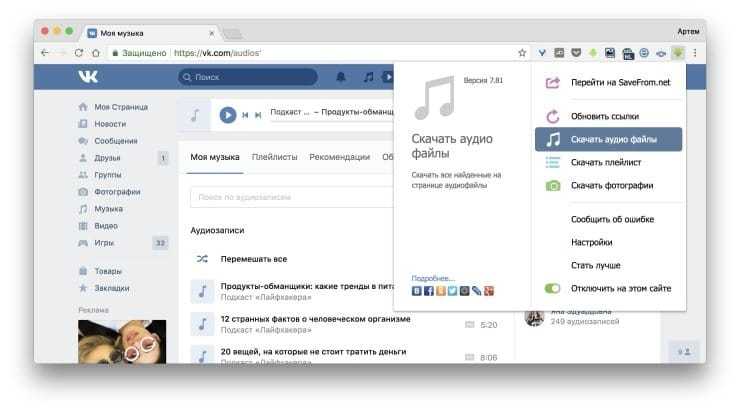 В кодировке необходимо выбрать «Network«, а потом зайти в раздел «Media» и включить музыкальную или видео композицию, которая будет проигрываться.
В кодировке необходимо выбрать «Network«, а потом зайти в раздел «Media» и включить музыкальную или видео композицию, которая будет проигрываться.
После того, как мы проделаем эти незамысловатые действия, нужный нам файл отобразится в коде. Теперь нам только остается кликнуть правой клавишей мыши по файлу и нажать на «Open in new tab«, чтобы произошла переадресация на новую страницу в браузере. Именно в новой странице и начнется проигрывание искомой аудио или видео композиции. Все, что от нас теперь требуется — кликнуть по значку, после чего отобразится специальная кнопка для скачивания файла.
КАК ПРАВИЛЬНО И БЫСТРО СДЕЛАТЬ СКРИНШОТ ЭКРАНА В APPLE MAC?
2. Программа VMP/ВК Музыка: является бесплатным полноценным программным комплексом, который позволяет пользователю скачивать разнообразный медиа контент с социальной сети Вконтакте непосредственно на мобильный гаджет (смартфон или планшет). Программа устроена вполне стандартно. Первоначально осуществляется ее запуск, а затем мы делаем разрешение доступа к нашим личным данным аккаунта Вк.
Программа устроена вполне стандартно. Первоначально осуществляется ее запуск, а затем мы делаем разрешение доступа к нашим личным данным аккаунта Вк.
После успешного завершения авторизации, перед нами появится весь список аудио и видео записей. Для того, чтобы произвести процедуру скачивания, от нас требуется лишь кликнуть по специальным точкам (многоточию), которые идут сразу за той или иной композицией, после чего появится кнопка «Скачать«, на которую и нужно будет нажать. Справочно заметим, что для отображения загруженных файлов, необходимо перейти в карту памяти устройства, на которое мы скачали файл, а затем нужно проследовать в папку «Music – VMP«, где мы его и найдем.
КАК ИСПРАВИТЬ ОШИБКУ БРАНДМАУЭРА В ОС WINDOWS 10?
3. Приложение ES – Проводник: позволяет пользователям скачивать музыку и видео, без каких-либо проблем прямо на портативный (планшет) и мобильный (смартфон) гаджет, а также на стационарный (персональный компьютер или ноутбук) девайс. Справочно заметим, что программа является полностью бесплатной и находится в свободном доступе в сети Интернет.
Приложение ES – Проводник: позволяет пользователям скачивать музыку и видео, без каких-либо проблем прямо на портативный (планшет) и мобильный (смартфон) гаджет, а также на стационарный (персональный компьютер или ноутбук) девайс. Справочно заметим, что программа является полностью бесплатной и находится в свободном доступе в сети Интернет.
После успешной установки приложения, необходимо запустить свою страницу в Вконтакте и начать воспроизведение понравившейся нам композиции. Заметим, что как только на ползунке воспроизведения того или иного медиа контента в Вк появится синий цвет, то можно сразу открывать приложение ES – Проводник, в котором появится скрытое всплывающее меню.
В всплывающем меню нам нужно активировать пункт «Показывать скрытые файлы«, а затем нажать на «Список скрытых файлов«. А теперь последовательность действий следующая: «Data» — «com.vkontakte.android» — «Cashe» — «PlayerProxy«. Скачанные файлы, нужно открывать, как аудио или видео, выбрав при этом программой для воспроизведения «ES Медиаплеер«.
А теперь последовательность действий следующая: «Data» — «com.vkontakte.android» — «Cashe» — «PlayerProxy«. Скачанные файлы, нужно открывать, как аудио или видео, выбрав при этом программой для воспроизведения «ES Медиаплеер«.
В заключении отметим, что на сегодняшний день существует большое множество разнообразных способов для успешного решения проблемы, связанной со скачиваем, как музыкальных, так и видео композиций с социальной сети Вконтакте. Стоит сказать, что какой именно вариант для скачивания является более удобным в каждом конкретном случае зависит полностью от нас, так как тот или иной способ обладает своими определенными плюсами и минусами, хотя, в основных моментах, большинство ключевых принципов действия совпадают. Таким образом, скачивать музыку и видео нужно только комфортным для себя способом, что позволит нам добавить в жизнь ярких красок.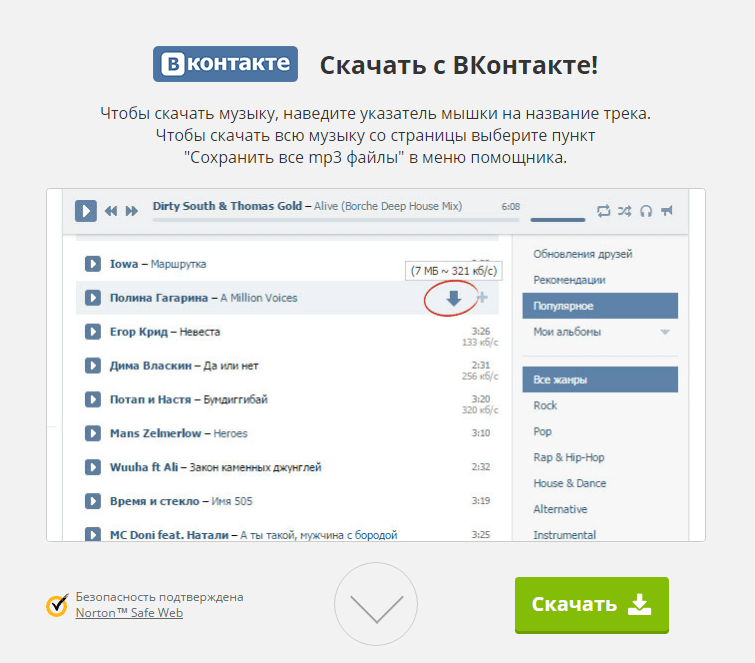
БОЛЬШОЕ СПАСИБО ЗА ВНИМАНИЕ. ОСТАВЛЯЙТЕ СВОИ КОММЕНТАРИИ, ДЕЛИТЕСЬ С ДРУЗЬЯМИ.
ЖДЕМ ВАШИХ ОТЗЫВОВ И ПРЕДЛОЖЕНИЙ.
4 лучших метода загрузки аудио с веб-сайта
- Дом
- Советы по созданию фильмов
- 4 лучших способа скачать аудио с веб-сайта
Зои | Подписаться | Последнее обновление
Английский
- 日本語
- немецкий
- французский
- испанский
- португальский
Хотите скачать с таких сайтов, как Deezer, Spotify и Soundcloud? Вот 4 метода, которые помогут вам. Если вам нужно изменить формат загружаемых аудиофайлов, попробуйте MiniTool MovieMaker, разработанный MiniTool.
На рынке доступно множество загрузчиков аудио, но лишь немногие из них поддерживают извлечение аудио с нескольких музыкальных веб-сайтов. В этом случае этот пост предлагает вам 4 часто используемых способа загрузки аудио с веб-сайтов.
Метод 1. Загрузка аудио с веб-сайта с помощью расширения для браузера
Spotify™ & Deezer™ Music Downloader — это универсальный загрузчик аудио, поддерживающий большинство сайтов для обмена музыкой. Всего одним щелчком мыши аудиофайлы могут быть загружены с веб-сайтов в кратчайшие сроки.
Выполните следующие действия, чтобы узнать, как загружать аудио с веб-сайтов.
Шаг 1. Откройте браузер Chrome и перейдите в Интернет-магазин Chrome.
Шаг 2. Введите «загрузчик музыки» в поле поиска слева, и первым расширением Chrome в списке результатов будет Spotify™ & Deezer™ Music Downloader.
Шаг 3. Нажмите кнопку Добавить в Chrome , чтобы установить это расширение.
Шаг 4. Перейдите на веб-сайт и найдите аудио, которое хотите сохранить.
Шаг 5. Затем вы увидите кнопку Download рядом с аудиофайлом.
Шаг 6. Нажмите на Загрузить , чтобы загрузить аудиофайлы с веб-сайтов, и загруженный звук будет сохранен в папке Загрузки
Если вы являетесь пользователем Firefox, вы можете использовать отличный загрузчик мультимедиа — Skyload для извлечения аудио с веб-сайтов. Этот инструмент может помочь вам копировать музыку и видео с веб-сайтов.
Этот инструмент может помочь вам копировать музыку и видео с веб-сайтов.
Рекомендовать статью: 8 обязательных плагинов Chrome, которые сделают вашу жизнь проще.
Способ 2. Загрузка аудио с веб-сайта в Интернете
Второй способ — использование онлайн-помощника. Возможно, вы пробовали много музыкальных загрузчиков, но некоторые из них не могут скопировать ваши любимые аудиофайлы с веб-сайтов. Не волнуйтесь, попробуйте SaveMP3! Он поддерживает более 1000 онлайн-сайтов, включая Facebook, Instagram, YouTube, Vimeo, Soundcloud, MixCloud и другие.
Помимо загрузки аудио по ссылке, SaveMP3 также можно использовать как поисковую систему музыки, позволяющую искать нужную музыку по названию песни или имени исполнителя. См. также: Кто поет эту песню – Вот 7 лучших поисковиков песен.
Вот как скачать аудио по ссылке.
Шаг 1. Скопируйте URL-адрес аудио, которое вы хотите загрузить.
Шаг 2. Перейдите на веб-сайт SaveMP3 и нажмите Конвертер YouTube в MP3 .
Шаг 3. Вставьте ссылку на аудио в поле поиска и нажмите кнопку Convert Now .
Шаг 4. После перехода на страницу загрузки нажмите Download MP3 , чтобы преобразовать URL-адрес в MP3.
Примечание: Это сообщение демонстрируется только для личного добросовестного использования. Мы не призываем нарушать авторские права.
Способ 3. Загрузка аудио с веб-сайта с помощью инструментов разработчика
Третий метод — использование инструментов разработчика. С помощью инструментов разработчика вы можете загрузить встроенное аудио с веб-сайта. Вот как:
Chrome:
Шаг 1. Откройте браузер Chrome и найдите встроенное аудио, которое хотите загрузить.
Шаг 2. Нажмите клавишу F12 и перейдите к Сеть > Медиа .
Шаг 3. Нажмите клавишу F5, чтобы обновить веб-страницу и воспроизвести звук.
Шаг 4. Затем щелкните правой кнопкой мыши файл, указанный на вкладке Носитель , и выберите Открыть в новой вкладке .
Шаг 5. Нажмите на три точки и выберите Download , чтобы получить аудиофайл.
Firefox:
Шаг 1. Откройте Firefox, войдите на целевой веб-сайт и найдите аудио.
Шаг 2. Нажмите кнопку меню в правом верхнем углу и выберите Web Developer > Web Developer Tools .
Шаг 3. Перейдите к Network > Media .
Шаг 4. Обновите веб-страницу, нажав клавишу F5 , и воспроизведите звук.
Шаг 5. Щелкните правой кнопкой мыши файл на вкладке «Медиа» и выберите «Открыть в новой вкладке» .
Шаг 6. Нажмите кнопку меню еще раз и выберите Сохранить страницу как или нажмите « Ctrl + S », чтобы сохранить аудиофайл.
Способ 4. Загрузка аудио с веб-сайта с помощью Audio Recorder
Если вышеупомянутые способы не работают, вам может потребоваться использовать аудиомагнитофон для записи музыки, который может быть лучшим способом загрузки встроенного аудио с веб-сайтов.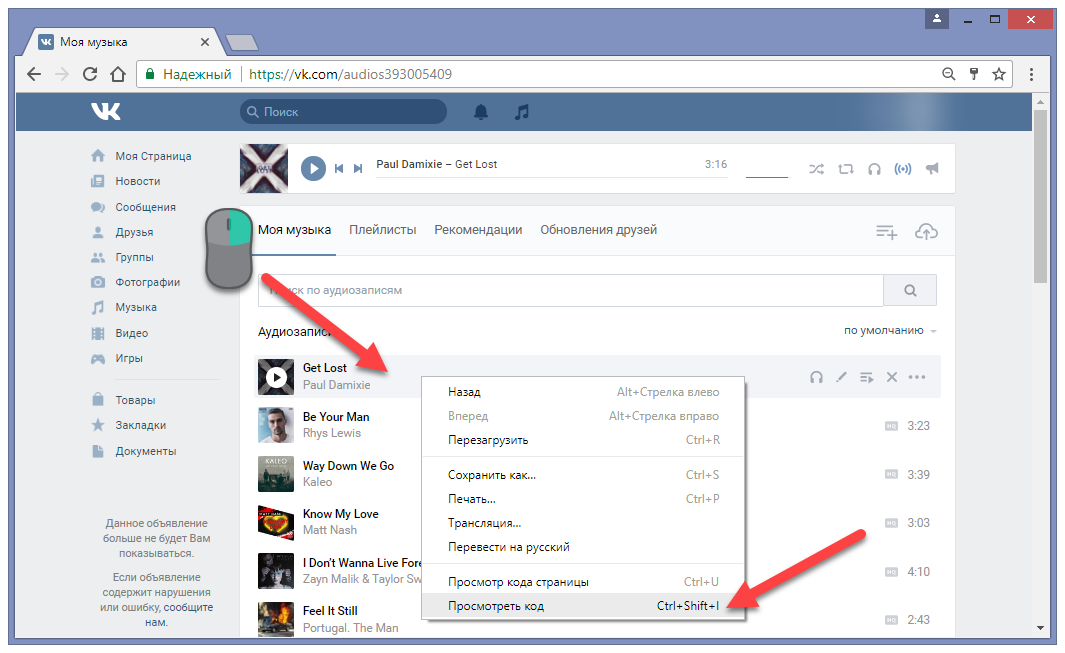
Теперь давайте посмотрим, как загружать аудио с веб-сайтов с помощью аудиомагнитофона.
Шаг 1. Загрузите и установите Chrome Audio Capture.
Шаг 2. Воспроизведите аудиофайл и нажмите Start Capture , чтобы начать.
Шаг 3. После этого нажмите Сохранить снимок для загрузки встроенного аудио с веб-сайта.
Если вы хотите записывать потоковое видео, вы можете попробовать бесплатную программу записи экрана — MiniTool Video Converter!
Заключение
В этом посте рассказывается, как скачивать аудио с веб-сайтов четырьмя способами. Теперь попробуйте эти способы сохранения любимой музыки с веб-сайтов!
Статья по теме:
- 8 лучших сайтов для скачивания музыки без потерь
- 6 лучших сайтов для загрузки песен караоке [бесплатно и платно]
- 7 лучших сайтов для скачивания песен на хинди [все еще работает]
- Твиттер
- Линкедин
- Реддит
Об авторе
Комментарии пользователей:
Spotify & Deezer Music Downloader и лучшие альтернативы
Spotify Deezer Music Downloader — это расширение Google Chrome. Раньше он мог загружать музыку со Spotify, Deezer и других музыкальных платформ. Тем не менее, он больше не доступен. Если бы вы когда-нибудь искали его в Google, вы не смогли бы найти никакой последней информации о нем. При переходе на официальную страницу вы получите ошибку 404.
Раньше он мог загружать музыку со Spotify, Deezer и других музыкальных платформ. Тем не менее, он больше не доступен. Если бы вы когда-нибудь искали его в Google, вы не смогли бы найти никакой последней информации о нем. При переходе на официальную страницу вы получите ошибку 404.
Но теперь он возвращается и переименовывается в DZR Music Downloader. Он может загружать песни из Deezer, Spotify и SoundCloud. Но как использовать Spotify Deezer Music Downloader? Ниже мы покажем вам, что такое Spotify & Deezer Music Downloader и как его использовать.
Также мы поделимся некоторыми альтернативами расширению Spotify Deezer Music Downloader Chrome. Теперь давайте проверим их и узнаем о них подробнее.
Часть 1. Что такое Spotify Deezer Music Downloader
Spotify Deezer Music Downloader — это расширение для Google Chrome. И, как следует из названия, Spotify и Deezer Music Downloader можно разделить на два инструмента для загрузки музыки. Один из них — загрузчик музыки Deezer, другой — загрузчик Spotify. Теперь, как мы упоминали выше, он также может загружать песни из SoundCloud. Таким образом, это также загрузчик музыки SoundCloud.
Теперь, как мы упоминали выше, он также может загружать песни из SoundCloud. Таким образом, это также загрузчик музыки SoundCloud.
С его помощью вы можете загружать песни из Spotify, Deezer и SoundCloud в MP3. Вы можете просто добавить его в расширение Chrome. Затем вы можете использовать его для загрузки музыки Spotify без приложения Spotify и Spotify Premium.
Часть 2. Как использовать расширение Chrome для Spotify Deezer Music Downloader
Как обсуждалось выше, Spotify Deezer Music Downloader теперь называется DZR Music Downloader. Здесь давайте посмотрим, как использовать расширение DZR Music Downloader Chrome.
Легко контролировать рабочий процесс. Следующие шаги представляют собой полное руководство.
Расширение Spotify™ & Deezer™ Music Downloader для Chrome. Как использовать
- Откройте веб-браузер Google, чтобы перейти в Интернет-магазин Chrome. Пожалуйста, найдите Spotify & Deezer Music Downloader.

- После обнаружения нажмите кнопку «Добавить в Chrome», чтобы добавить его на свой компьютер. Когда расширение Chrome загружено, вы можете увидеть его в правом верхнем углу браузера Google.
- Нажмите на маленькую иконку этого инструмента, и вы перейдете к веб-плееру Spotify.
- Вам необходимо войти в свою учетную запись Spotify. Если у вас нет бесплатной учетной записи Spotify, создайте новую.
- Вы можете начать поиск музыки, которую хотите скачать. И тогда вы увидите, что в каждой песне есть кнопка «Скачать». Нажмите кнопку «Загрузить», чтобы начать процесс загрузки.
- Вот и все, как использовать Spotify Deezer Music Downloader онлайн. Легко следовать, не так ли?
Плюсы:
- Плата не взимается.
- Не нужно загружать на компьютер дополнительный сторонний инструмент.
- Процесс загрузки прост.
Минусы:
- Конвертация не очень стабильная.
 Вы столкнетесь с проблемой «Аудио Spotify Deezer Music Downloader не найдено».
Вы столкнетесь с проблемой «Аудио Spotify Deezer Music Downloader не найдено». - Spotify & Deezer Music Downloader может загружать музыку только в файлах MP3.
- Музыкальные файлы не могут быть загружены с высоким качеством звука.
- Загружать звуковые дорожки по одной на низкой скорости.
- Невозможно сохранить полные метаданные аудиофайлов.
Итак, как избежать таких проблем? Не беспокойтесь. В следующих частях мы покажем вам альтернативы Spotify Deezer Music Downloader.
Часть 3. Лучший альтернативный загрузчик музыки Spotify Deezer
Здесь мы представляем альтернативный инструмент для Spotify & Deezer Music Downloader (расширение Chrome).
Чтобы улучшить взаимодействие с пользователем, вы можете использовать DRmare Spotify Music Downloader. Это может быть одна из лучших альтернатив Spotify Deezer Music Downloader. Он позволяет пользователям загружать музыку из Spotify через бесплатную или премиальную учетную запись Spotify.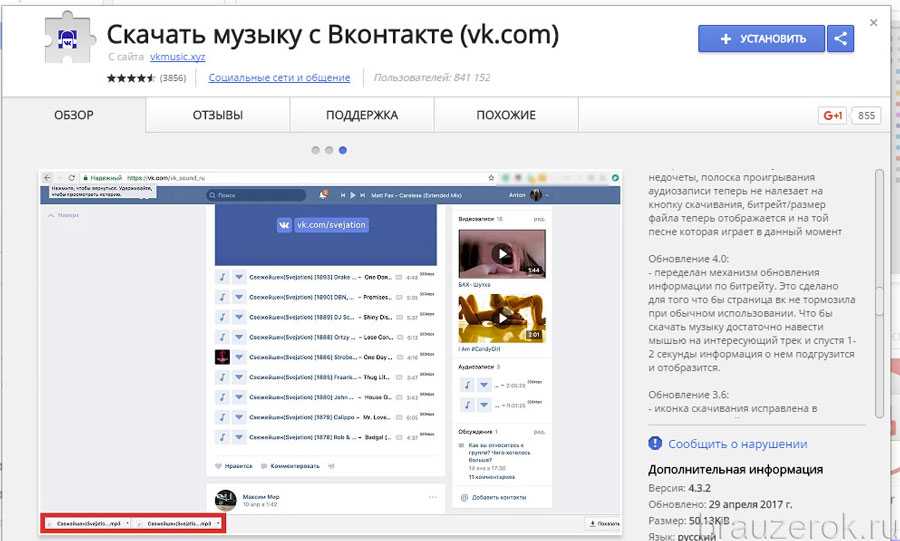
Кроме того, он поддерживает широкий спектр выходных форматов, включая MP3, FLAC и другие. Изюминкой этого инструмента является сохранение исходного качества Spotify на 100% без потерь. Вы также можете сбросить качество звука, скорость передачи и многое другое по своему усмотрению.
Благодаря этому инструменту пользователи могут загружать музыку Spotify без Premium со скоростью в 5 раз выше. И вы больше не встретите Spotify Deezer Music Downloader, который больше не работает. Затем вы можете получить музыку Spotify для прослушивания в автономном режиме на понравившемся устройстве.
DRmare Spotify Music Downloader
- Скачать плейлисты, альбомы и т. д. Spotify бесплатно
- Пакетное преобразование песен Spotify за один раз с преобразованием скорости 5X
- Экспорт музыки и плейлистов Spotify без потерь 100% с сохранением тегов ID3
- Воспроизведение песен Spotify на ваших любимых проигрывателях и устройствах в автономном режиме
Скачать Скачать
Как использовать Spotify Deezer Music Downloader Лучший альтернативный инструмент
Использование DRmare Spotify Music Downloader стало умнее и проще. Для начала скачайте программу на свой компьютер. Но он должен хорошо работать с приложением Spotify. Поэтому, пожалуйста, загрузите приложение Spotify также на свой компьютер.
Для начала скачайте программу на свой компьютер. Но он должен хорошо работать с приложением Spotify. Поэтому, пожалуйста, загрузите приложение Spotify также на свой компьютер.
- Шаг 1. Вставьте плейлист и песни Spotify
- Откройте музыкальный конвертер DRmare. Чтобы добавить несколько песен, вы можете использовать функцию перетаскивания. Перейдите в приложение Spotify, чтобы перетащить свои любимые песни в DRmare. Чтобы добавить плейлист с большим количеством песен, вы можете сделать это с помощью копирования и вставки. В приложении Spotify щелкните значок «…» рядом со звуковыми дорожками. Затем выберите «Поделиться» > «Копировать ссылку на трек». Вы скопируете ссылку на песню. Затем поместите его в строку поиска программы DRmare и нажмите кнопку «+».
- Шаг 2. Установите выходные параметры загрузки Spotify
- Вы можете щелкнуть вкладку «Настройки» > «Преобразовать», чтобы начать настройки вывода. В окне настроек.
 есть много параметров, которые вы можете настроить. Вы можете выбрать формат аудио из MP3 и других. Таким образом, с помощью этого инструмента вы можете загрузить плейлист Spotify в MP3 и другие форматы. Кроме того, вы можете настроить качество выходного звука, частоту дискретизации и так далее. После этого нажмите «ОК».
есть много параметров, которые вы можете настроить. Вы можете выбрать формат аудио из MP3 и других. Таким образом, с помощью этого инструмента вы можете загрузить плейлист Spotify в MP3 и другие форматы. Кроме того, вы можете настроить качество выходного звука, частоту дискретизации и так далее. После этого нажмите «ОК».
- Шаг 3. Загрузка музыки Spotify в пакете
- Нажмите кнопку «Конвертировать» в главном интерфейсе, и начнется процесс загрузки. Он работает со скоростью 5X для загрузки песен Spotify. Благодаря этой функции он сэкономит ваше время. После конвертации все песни сохраняются на вашем компьютере.
КУПИТЬ СЕЙЧАС КУПИТЬ СЕЙЧАС
Плюсы:
- Поддержка загрузки музыки, плейлистов, альбомов, подкастов и другого контента Spotify.
- Позволяет настраивать параметры вывода звука без ограничений.
- Пакетная загрузка песен Spotify на скорости 5X.
- Бесплатные пожизненные бесплатные обновления и техническая поддержка.

- Преобразование Spotify в MP3, FLAC, WAV, AAC и другие простые форматы.
Минусы:
- Это не бесплатный инструмент. Хотя он предлагает бесплатную пробную версию, вы можете скачать только первую минуту каждой песни. Чтобы получить всю песню, это стоит вам 14,95 долларов.
Часть 4. Другие альтернативы Spotify Deezer Music Downloader
В этой части мы перечислим для вас некоторые распространенные альтернативы Spotify & Deezer Music Downloader.
№ 1. DRmare Audio Capture
DRmare Audio Capture — это программа для записи звука. Он может захватывать звуковые дорожки из любого музыкального потокового сервиса. И он может записывать звуки, воспроизводимые с вашего компьютера одновременно. Этот интеллектуальный инструмент может конвертировать эти аудиофайлы в простые аудиоформаты, такие как MP3, FLAC, M4A и другие. И он может сохранять звуки с высоким качеством звука. С помощью этого инструмента вы можете получить любые аудиофайлы с веб-сайта на свой компьютер. Затем вы можете сохранить звуковые дорожки навсегда для использования на нужном устройстве.
Затем вы можете сохранить звуковые дорожки навсегда для использования на нужном устройстве.
Скачать Скачать
Как использовать:
- Загрузите и установите эту программу на свой компьютер.
- Откройте его. Затем вы можете увидеть главный экран. Нажмите «+», чтобы добавить платформу, с которой вы хотите получать музыку.
- Коснитесь значка «Формат». Затем вы можете выбрать выходной формат, частоту дискретизации и многое другое для аудиофайлов.
- Выберите целевую платформу в главном интерфейсе DRmare. Найдите и транслируйте музыку, которую хотите скачать. DRmare начнет запись.
- Нажмите «Сохранить» или «Редактировать», чтобы сохранить записанные аудиофайлы на вашем компьютере.
- Нажмите значок «преобразовано», чтобы найти все эти загруженные звуковые дорожки на вашем компьютере. Затем вы можете переместить их на любое устройство, на котором хотите играть.
Плюсы:
- Позволяет записывать и скачивать любые звуковые дорожки, воспроизводимые на компьютере.

- Поддерживает вывод нескольких простых аудиоформатов, таких как WAV, M4A и т. д.
- Пакетный захват саундтреков без проблем.
- Поддерживает обрезку и обрезку записанных аудиофайлов.
- Сохраняет высокое качество звука и полные теги ID3 аудиофайлов.
Минусы:
- Не бесплатно.
№ 2. Audacity
Audacity также можно использовать в качестве бесплатной альтернативы Spotify Deezer Music Downloader. Это также мощный инструмент для записи звука, и он бесплатный. Он может работать на Windows, macOS и Linux. Вы можете использовать эту программу для записи музыки из Spotify. Более того, он позволяет добавлять эффекты к аудиофайлам и т. д.
Как его использовать:
- Загрузите и откройте Audacity на своем компьютере.
- Запустите приложение Spotify и включите понравившуюся песню.
- Коснитесь красной кнопки записи, Audacity начнет записывать треки Spotify.

- Когда закончите, нажмите кнопку «Стоп», чтобы закончить. Затем вы можете отредактировать нужные звуковые дорожки.
- Нажмите «Файл» > «Экспорт». Затем выберите «Экспортировать как MP3» > или «Экспортировать как WAV», чтобы сохранить музыку Spotify.
Плюсы:
- Поддержка обрезки, масштабирования и других функций редактирования.
- Записывайте музыку с Tidal, Spotify и других источников.
- Вывод аудиофайлов, таких как MP3, OGG, AIFF и т. д.
- Это бесплатно.
Минусы:
- Немного сложен в использовании.
- Необходимо записывать песни Spotify одну за другой.
№3. Telegram
Telegram также является альтернативой Spotify Deezer Music Downloader Android. Это облачная служба обмена мгновенными сообщениями, VoIP и видеозвонков на разных платформах. Это также помогает загружать музыку Spotify на телефоны iOS и Android через бота Telegram Spotify.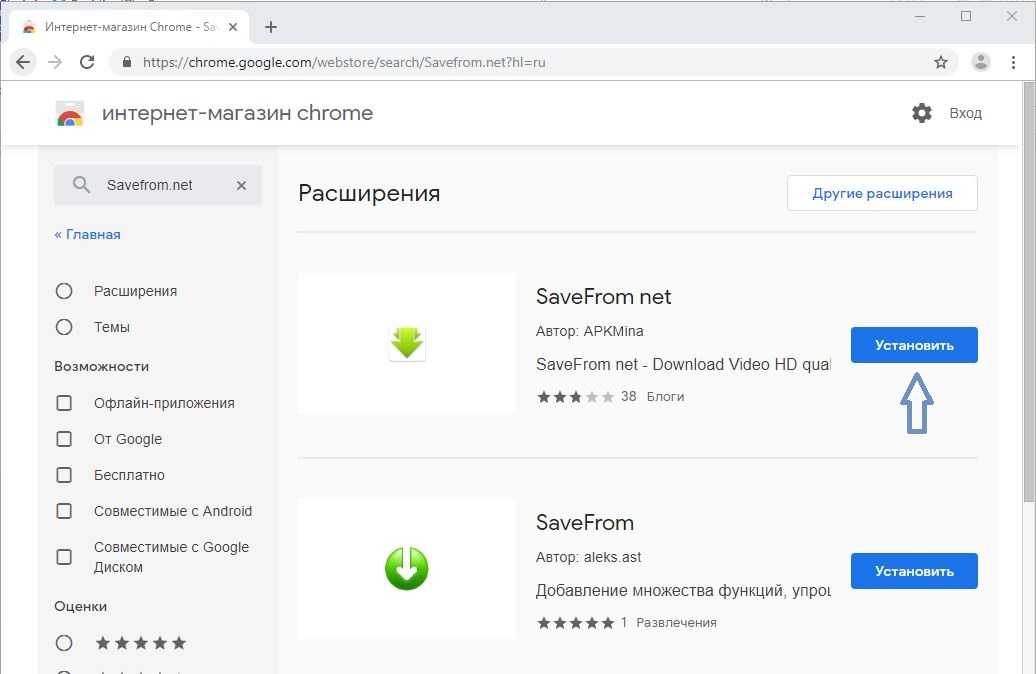 Вот и проверим, как это работает.
Вот и проверим, как это работает.
- Загрузите и установите Telegram из App Store на свое устройство iOS.
- Откройте приложение Spotify на своем телефоне. Затем получите URL-ссылку на понравившуюся песню.
- Запустите программу Telegram и найдите в ней загрузчик Spotify.
- Выберите бота Telegram Spotify из списка результатов. А затем нажмите на кнопку «Пуск».
- Вставьте скопированный адрес ссылки песни Spotify на панель. Затем нажмите кнопку «Отправить», чтобы загрузить музыку из Spotify.
- Коснитесь значка «Загрузить», чтобы музыка из Spotify сохранялась на вашем устройстве.
Плюсы:
- Бесплатно.
Минусы:
- Не удается загрузить плейлист Spotify.
- Выводит низкое качество звука песен Spotify.
- Сопоставьте множество песен из разных библиотек MP3.
- Невозможно отправить более одного файла.

№ 4. Spotdl.com
Здесь мы хотели бы показать альтернативу Spotify Deezer Music Downloader онлайн. Это Spotdl.com. Это веб-сайт, который позволяет пользователям загружать песни из Spotify, которые им нравятся. И он выводит музыкальные файлы Spotify в аудиоформате MP3.
- Перейдите на официальный сайт Spotdl.com в веб-браузере.
- Зайдите в приложение Spotify, чтобы получить адрес ссылки на песню. Затем вернитесь на Spotdl.com и введите ссылку в строку поиска.
- Теперь нажмите кнопку «Конвертировать». Затем песни Spotify будут загружены.
Плюсы:
- Не нужно устанавливать никаких программ.
Минусы:
- Иногда происходит сбой процесса загрузки.
- Качество выходного звука очень низкое.
Часть 5. Вердикт
Выше приведены подробности о Spotify Deezer Music Downloader. Вы также узнали, как использовать Spotify и Deezer Music Downloader.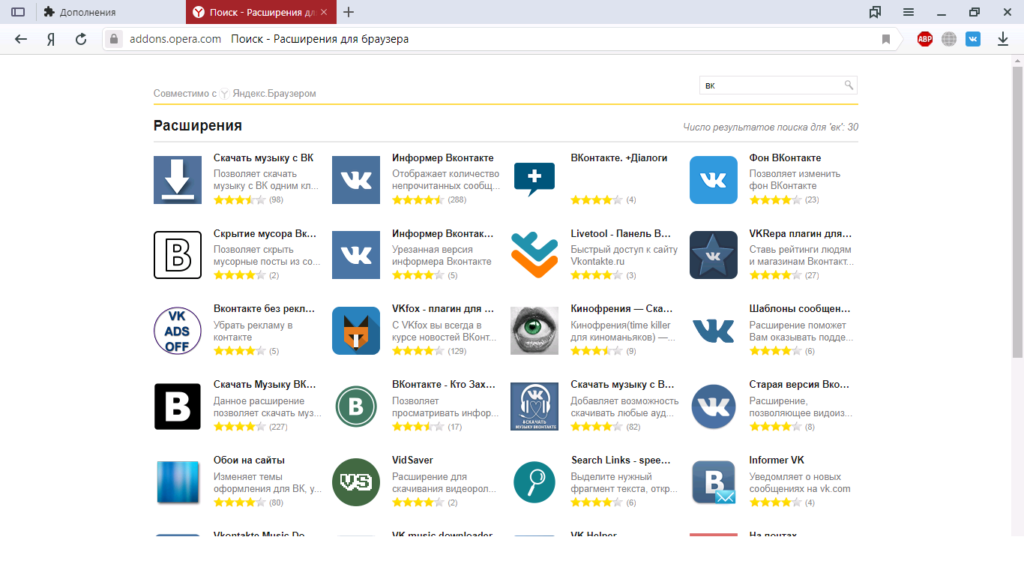

 net помощник сможет полностью скачать все размещенные на одной странице музыкальные композиции в виде аудиофайлов;
net помощник сможет полностью скачать все размещенные на одной странице музыкальные композиции в виде аудиофайлов;
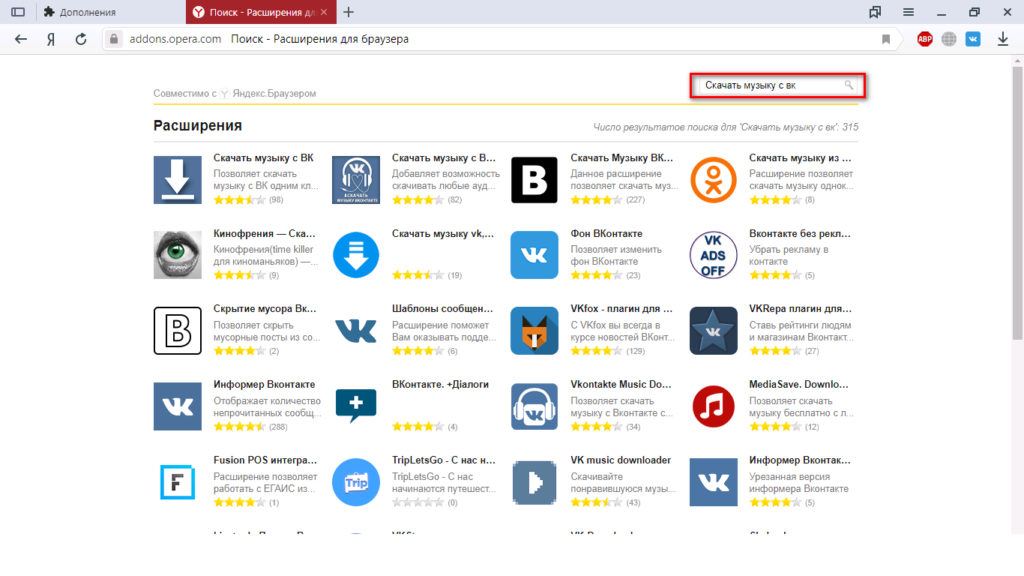 Вы столкнетесь с проблемой «Аудио Spotify Deezer Music Downloader не найдено».
Вы столкнетесь с проблемой «Аудио Spotify Deezer Music Downloader не найдено».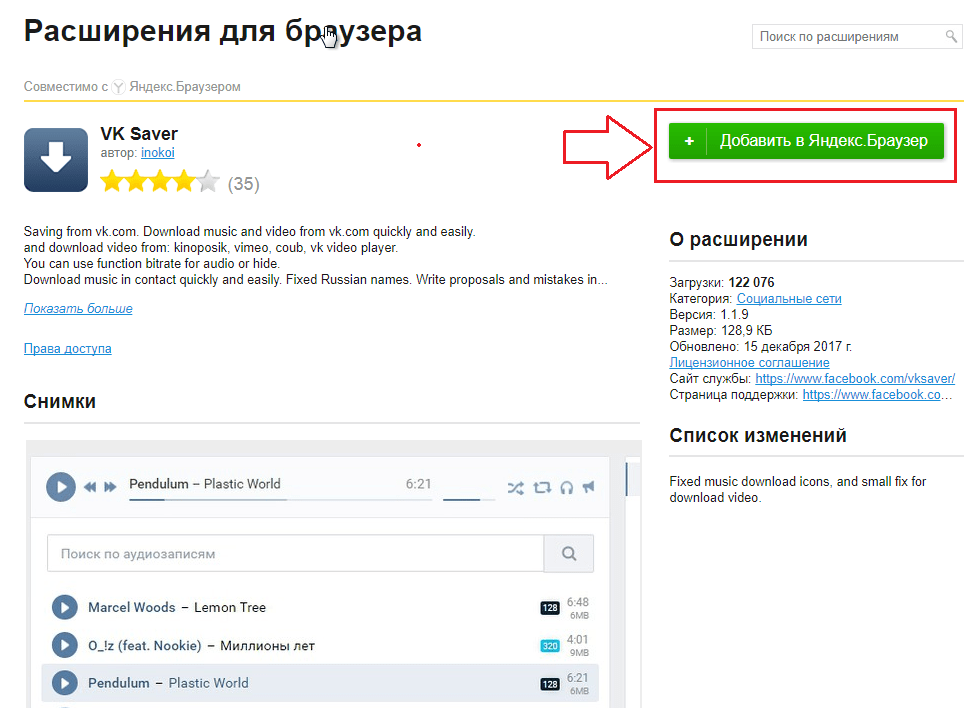 есть много параметров, которые вы можете настроить. Вы можете выбрать формат аудио из MP3 и других. Таким образом, с помощью этого инструмента вы можете загрузить плейлист Spotify в MP3 и другие форматы. Кроме того, вы можете настроить качество выходного звука, частоту дискретизации и так далее. После этого нажмите «ОК».
есть много параметров, которые вы можете настроить. Вы можете выбрать формат аудио из MP3 и других. Таким образом, с помощью этого инструмента вы можете загрузить плейлист Spotify в MP3 и другие форматы. Кроме того, вы можете настроить качество выходного звука, частоту дискретизации и так далее. После этого нажмите «ОК».